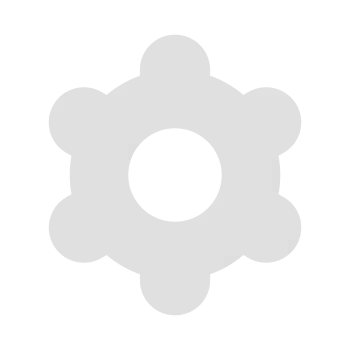插件设置
登录验证
每个用户可以在5台电脑上使用(重装系统会计数),超过5台电脑将会被禁止登录。
如果短时间内在多地登录或者短时间登录多台电脑,视为异常记录,可能会封号或者拉黑。
没有异常记录却被误封或者无法登录可以联系管理员(cgexe@qq.com)解封。
- 打开插件的设置,切换顶部的tab到
登录验证。 - 输入用户名(邮箱)和密码,点击
登录按钮。 当你输入正确的用户名(邮箱)和密码后,插件将会验证你的身份。
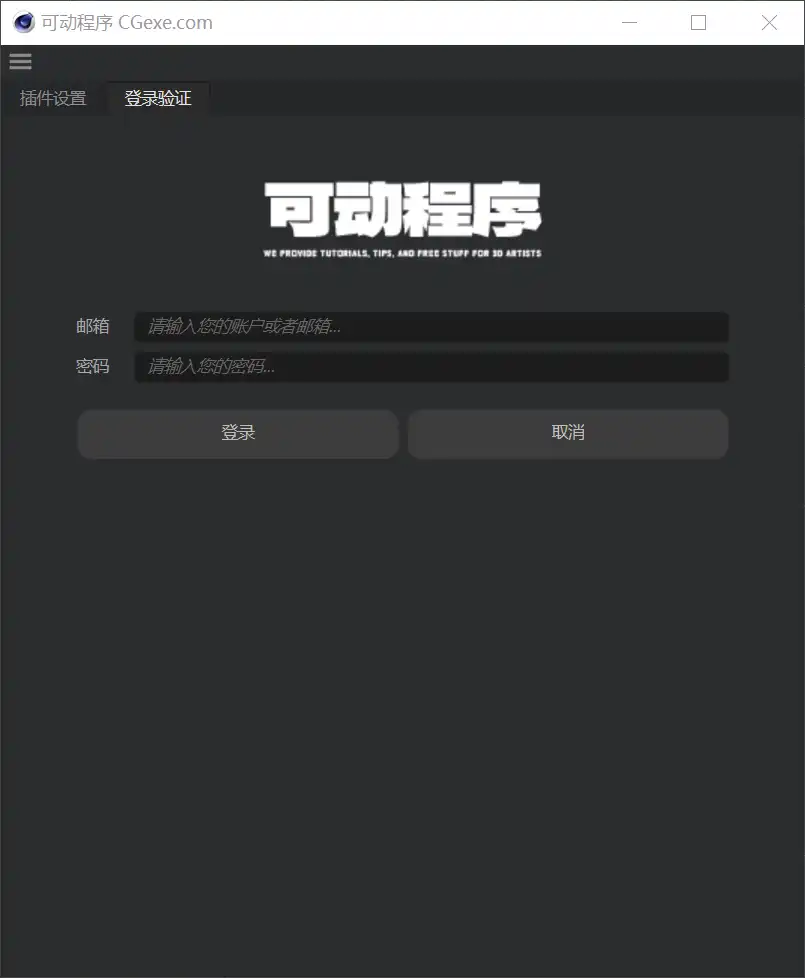
插件设置
- 打开插件的设置,切换顶部的tab到
插件设置。
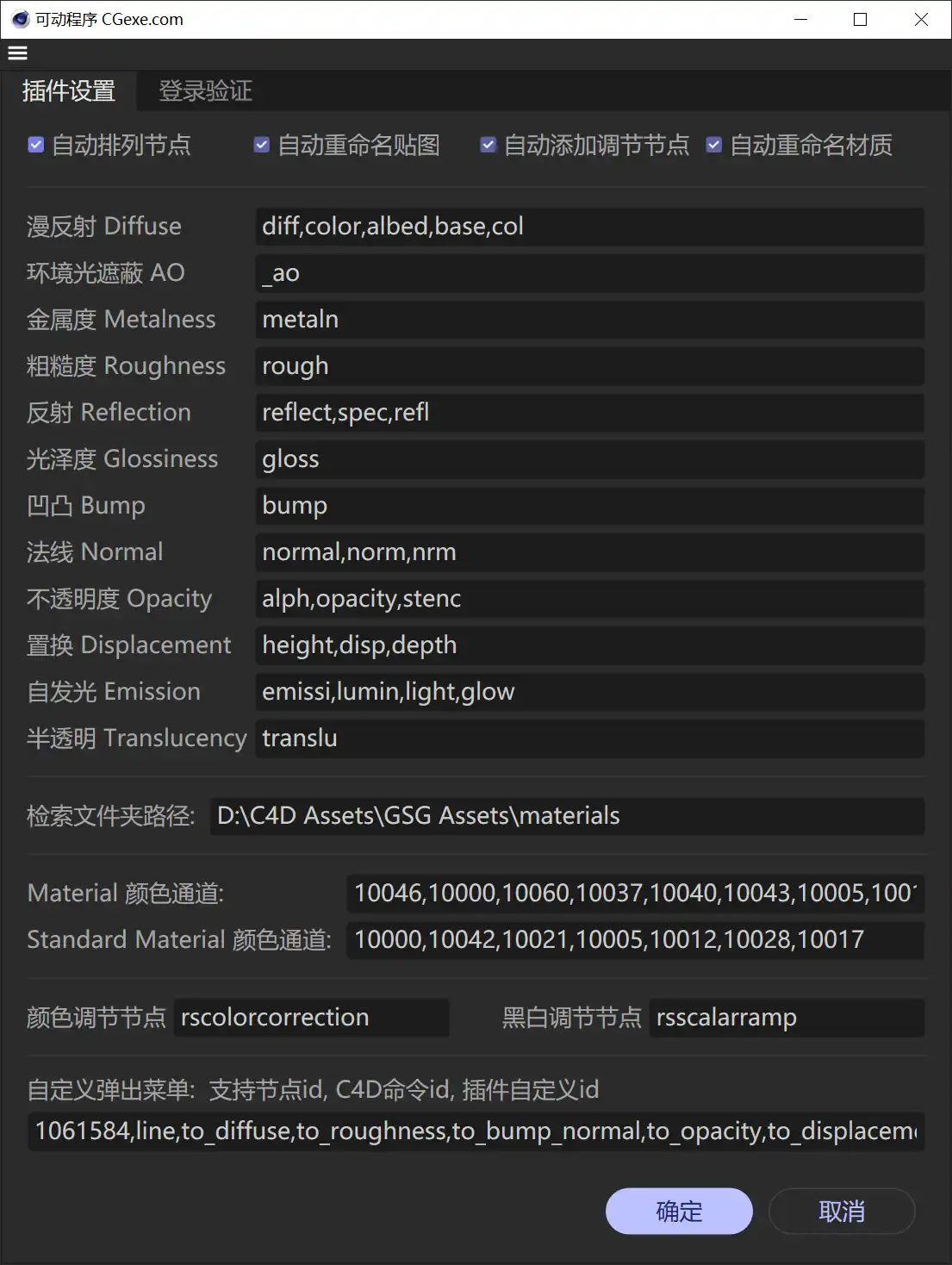
自动排列节点
AutoPBR(自动PBR)和Set TriPlanar(处理平铺)执行后会自动排列节点。
如果这里取消勾选则不会自动排列。
自动重命名贴图
AutoPBR(自动PBR)执行后会根据贴图连接的通道自动命名。
取消勾选则不会自动命名。
自动添加调节节点
AutoPBR(自动PBR)和To PBR(PBR连接)执行后会根据贴图连接的通道自动添加调节节点(Color Correct或者Ramp)。
取消勾选则不会自动添加调节节点,可以在下面自定义颜色/黑白调节节点
此功能仅作用于纹理节点,其他节点不会添加此功能仅作用于纹理节点,其他节点不会添加自动重命名材质
AutoPBR(自动PBR)执行后会根据贴图的名称自动重命名对应材质。
取消勾选则不会自动重命名材质。
自定义通道关键词
AutoPBR(自动PBR)的连接依赖文件名中的关键词,可以根据需要设置对应的关键词。
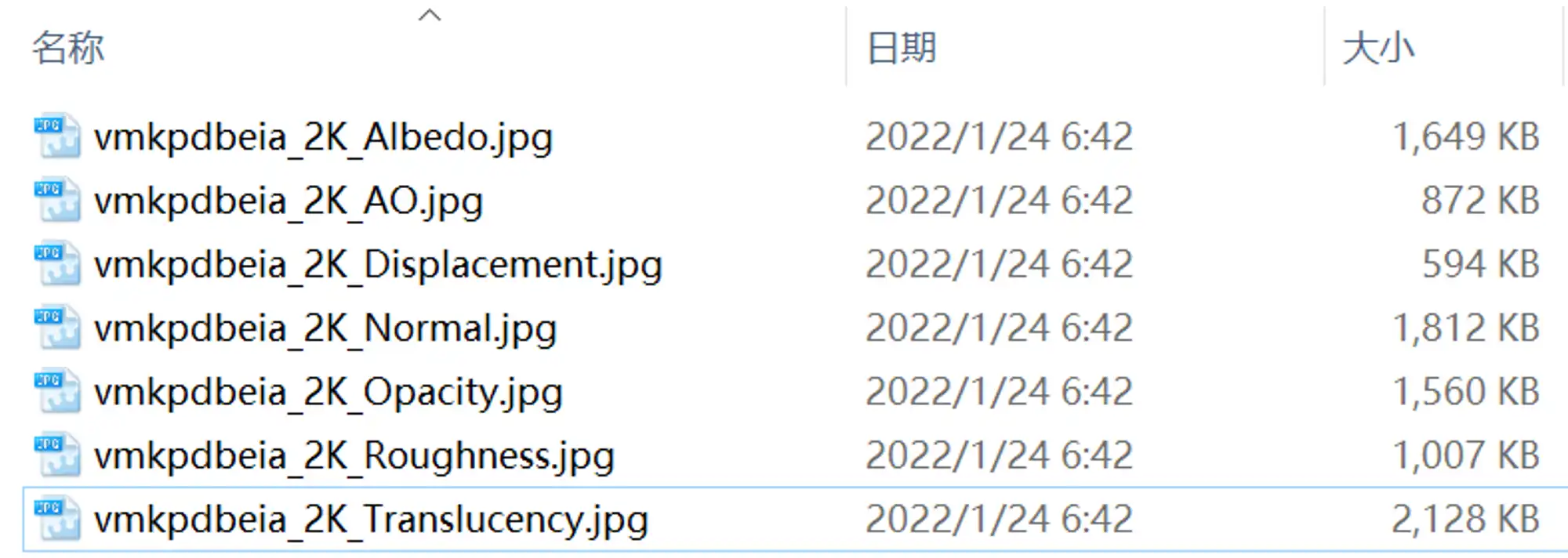
支持的通道有Diffuse,AO,Metalness,Roughness,Reflection,Glossiness,Bump,Normal,Opacity,Displacement,Emission,Translucency
- 关键词可以根据需要增删,不区分大小写,是用逗号分隔,
,是英文的逗号 - 如果不是需要,请不要保留空格
- 关键词支持正则,可以根据需要添加
- 设置完成后需点击
确定
正则使用
常用示例:
a.+?b匹配以字母 "a" 开头,后面跟着一个或多个任意字符(非贪婪模式),然后以字母 "b" 结尾的字符串。a..b匹配以字母 "a" 开头,后面跟着任意两个字符,然后以字母 "b" 结尾的字符串。\d+匹配一个或多个连续的数字。^apple匹配以 "apple" 开头的字符串apple$来匹配以 "apple" 结尾的字符串
字符匹配:
\d匹配任意数字。\w匹配任意字母、数字或下划线。\s匹配任意空白字符(空格、制表符等)。.匹配除换行符外的任意字符。
重复次数:
*匹配前一个元素零次或多次。+匹配前一个元素一次或多次。?匹配前一个元素零次或一次。{n}匹配前一个元素恰好 n 次。{n,}匹配前一个元素至少 n 次。{n,m}匹配前一个元素至少 n 次且不超过 m 次。
字符类:
[abc]匹配 a、b 或 c 中的任意一个字符。[^abc]匹配除了 a、b 和 c 以外的任意字符。[a-z]匹配任意小写字母。(插件不区分大小写)[A-Z]匹配任意大写字母。(插件不区分大小写)[0-9]匹配任意数字。
锚点:
^匹配行的开头。$匹配行的结尾。\b匹配单词的边界
检索文件夹路径
用于To Absolute Path(转为绝对路径),会检索贴图是否存在于当前文件夹下,如果存在将替换为绝对路径
设置颜色通道
- 可以根据需要添加端口id到选项,设置的通道连接的贴图将会被设置为sRGB(color data),其他会判断为non-color data
- 插件已经设置了材质的大部分常用颜色端口,如果不是特殊情况是不需要修改
- 需要区分
Material和Standard Material
自定义颜色/黑白调节节点
如果插件开启自动添加调节节点,会根据贴图连接的通道自动添加调节节点。
这里可以自定义调节节点:
节点ID可以在插件rsid文件夹下的lang.zip压缩包中找到
如"rscolorcorrection": "颜色校正" 或者 "rscolorcorrection": "Color Correct"
设置的时候只需要添加rscolorcorrection
自定义弹窗菜单
自定义菜单相关设置请参考自定义菜单
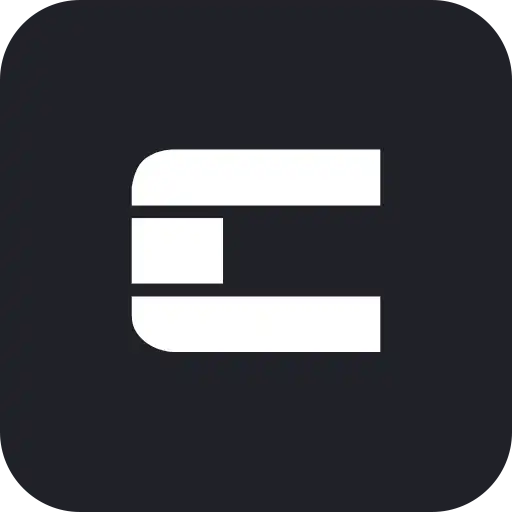 可动程序文档
可动程序文档